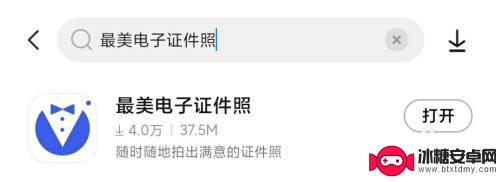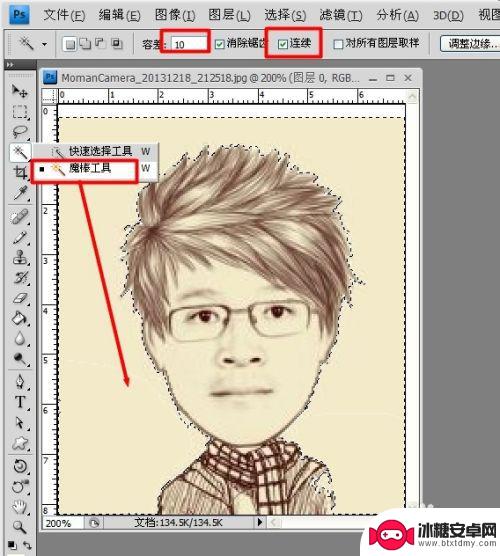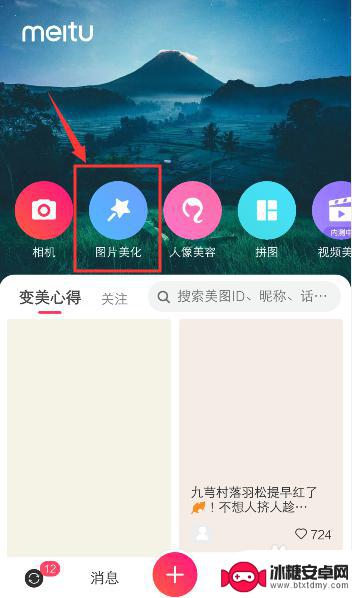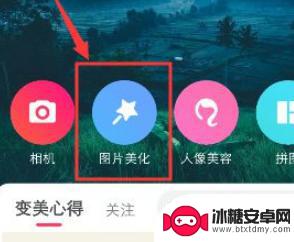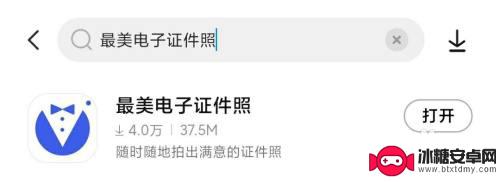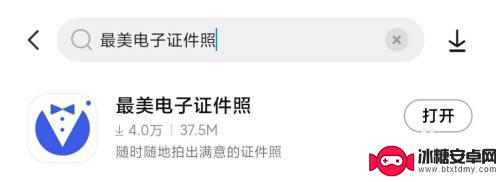手机照片背景色怎么改成白色 手机照片背景如何抠白色
在拍摄手机照片时,背景色对整体画面的呈现起着至关重要的作用,有时候我们想要将背景色改成纯白色,以突出主体物体,但又不知道如何实现。通过一些简单的方法和工具,我们可以轻松地将手机照片的背景抠成白色,让整个画面更加清晰明亮。接下来让我们一起来探讨一下手机照片背景色如何改成白色,以及背景如何抠白色的技巧。
手机照片背景如何抠白色
步骤如下:
1.手机打开美图秀秀,点击“美化图片”。
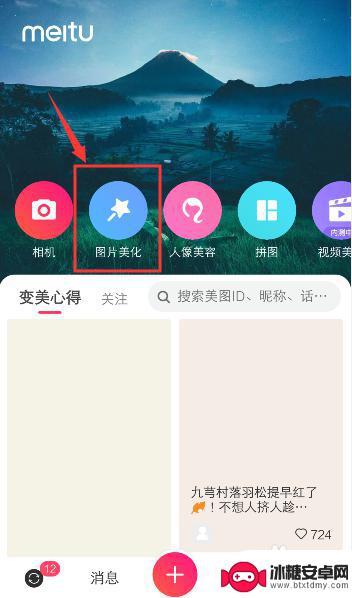
2.进入手机相册,点击一张照片,准备上传图片。
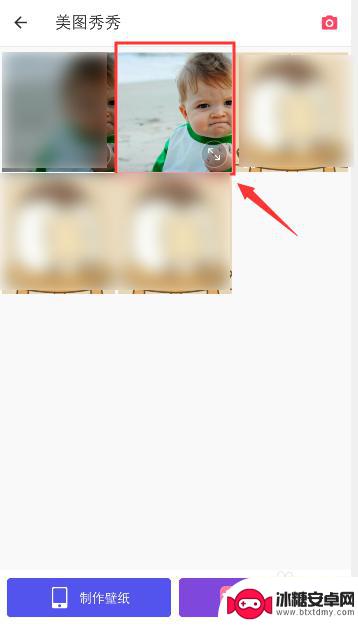
3.上传照片之后,滑动工具选项,找到“马赛克”打开它。
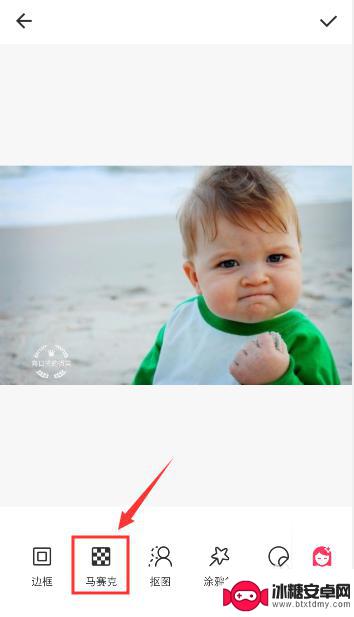
4.进入马赛克页面,点击白色马赛克的样式。
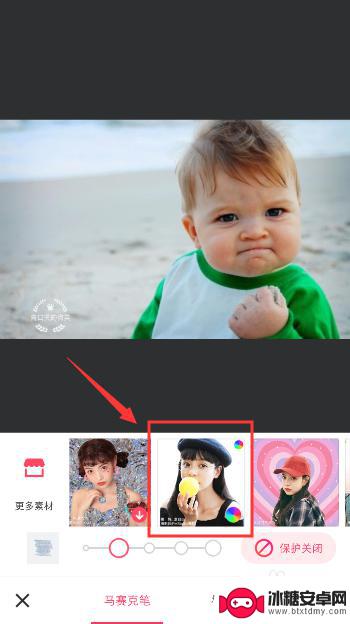
5.进入白色马赛克页面,如果你的照片有人物。点击“保护关闭”,就可以选择“人像保护”。
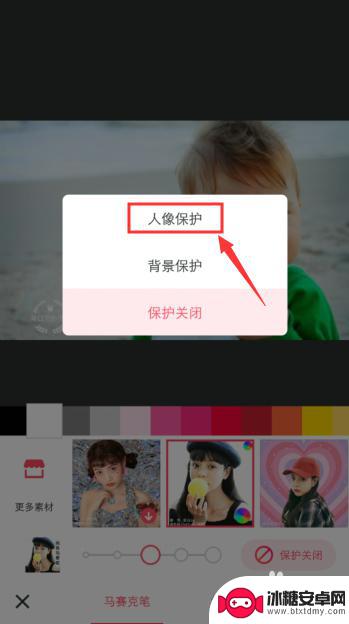
6.人像保护后,系统就会保护人物,避免人物从照片抠出,然后涂抹照片背景,抠出背景。
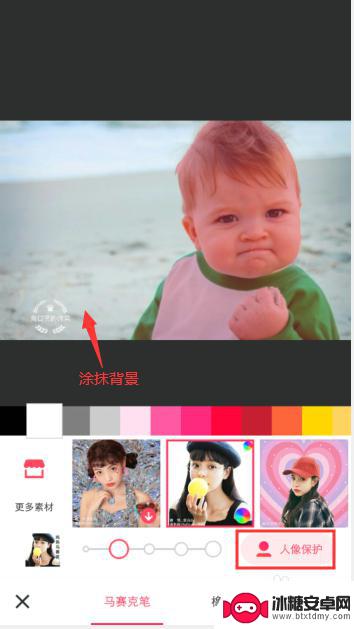
7.全部背景涂抹之后,照片已经抠出白色背景图了。
如果你需要更深层次的抠图技巧,可以参考以下经验。
5手机美图秀秀怎么抠图
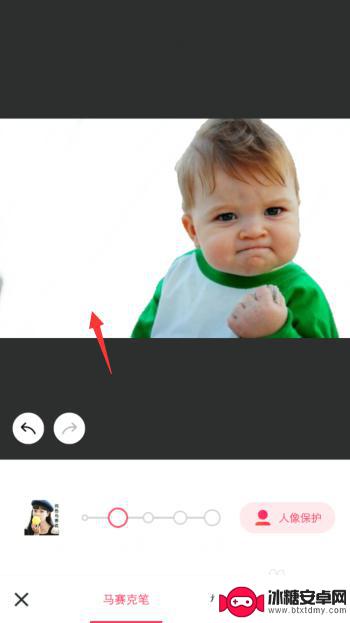
以上是关于如何将手机照片的背景色更改为白色的全部内容,如果有需要的用户可以按照以上步骤进行操作,希望对大家有所帮助。
相关教程
-
手机上照片如何改背景颜色 手机怎么给照片换背景颜色
在手机上编辑照片已经成为我们日常生活中不可或缺的一部分,其中改变照片背景颜色是一项常见的需求。通过一些简单的应用程序或编辑工具,我们可以轻松地给照片换背景颜色,让照片更加生动、...
-
手机如何把相片背景变色 怎么用软件将照片背景变成蓝色
在拍照时,有时候我们会发现相片的背景并不理想,想要将其改变成其他颜色,现借助手机软件,我们可以轻松实现这一目标。通过简单的操作,我们可以将照片的背景变成蓝色或其他任何想要的颜色...
-
手机如何制作白底图片 手机照片白色背景图如何更换
在现代社会中,手机已经成为人们生活中不可或缺的一部分,无论是记录美好瞬间还是展示个人风采,手机照片都扮演着重要的角色。有时候我们拍摄的照片可能并不符合我们的期望,特别是背景色与...
-
如何将手机的照片变成白底 手机如何将照片的背景换成白色
手机已经成为了我们生活中不可或缺的一部分,我们使用手机来拍摄各种美好的瞬间,记录下珍贵的回忆。有时候我们拍摄的照片背景并不理想,可能会有一些杂乱的元素或者不和谐的色彩。如果我们...
-
怎样更改手机照片的背景色 手机上如何用应用程序给照片更换背景颜色
在现如今的社交媒体时代,拍照已经成为我们日常生活中的一部分,有时候我们可能会对照片的背景色感到不满意,想要进行一些改变。而随着手机应用程序的不断发展,我们可以轻松地通过手机来更...
-
手机怎么换照片的背景颜色 手机照片更换背景颜色教程
在现代社会手机已经成为人们生活中不可或缺的工具之一,随着手机摄影技术的不断提升,人们拍摄的照片也越来越多。有时候我们可能想要更改照片的背景颜色,让照片更加生动和有趣。手机怎么换...
-
如何拆手机显示屏 怎么正确拆解手机外屏
在日常生活中,手机已经成为我们生活中不可或缺的一部分,随着时间的推移,手机屏幕可能出现问题,需要进行更换或修理。如何正确地拆解手机外屏成为了许多人关注的焦点。正确的操作方法不仅...
-
手机怎连接网络 手机连接WIFI网络设置
手机已经成为我们日常生活中必不可少的工具,而连接网络更是手机功能的基础之一,手机可以通过多种方式连接网络,其中最常见的方式就是连接WIFI网络。连接WIFI网络可以让手机实现快...
-
苹果手机怎么样设置无线网 iPhone如何连接WIFI
苹果手机作为一款领先的智能手机品牌,其连接无线网络的设置也是非常简单方便的,用户只需打开手机的设置,进入Wi-Fi选项,然后选择要连接的无线网络并输入密码即可轻松连接上互联网。...
-
门禁卡怎么设置手机用密码 手机门禁卡设置方法
现代科技的发展使得门禁系统也变得更加智能化,我们可以通过手机来设置门禁卡的密码,实现更加便捷的出入方式。手机门禁卡设置方法也变得更加简单易行,让我们可以随时随地控制自己的出入权...